
¿Te gustaría aprender cómo crear un foro en WordPress? Verdadera herramienta de blogs por excelencia, WordPress va aún más lejos al poder integrar foros además de tu blog. Un complemento y algunas modificaciones serán suficientes para demostrarle lo fácil que es hacer de tu WordPress una solución flexible y que satisfaga tus necesidades.
La versión 2.0 de bbPress está disponible: instalación como cualquier complemento de WordPress, uso de códigos cortos, compatibilidad con temas existentes, integración en el back office de WordPress con tipos de publicaciones personalizadas son tantas características nuevas. Es una poderosa alternativa a Simple Press Forum desarrollada por Automattic, la empresa matriz de WordPress.
Metas para crear un foro en WordPress
Te daremos aquí el método que te permite insertar un foro perfectamente manejable sin salir ni de tu blog ni de tu panel de administración de WordPress. En primer lugar, ten en cuenta que este tutorial presenta algunos pasos relativamente difíciles que requieren cierto conocimiento de HTML y CSS. Sin embargo, no te desanimes, los pasos son numerosos pero fáciles de implementar. ¡Prueba, sobre todo, aprende a crear!
Aquí puedes leer sobre: Cómo Subir Un Video A WordPress Sin Youtube
Descargando simple press forum para crear un foro en WordPress
- Paso 1: Para crear un foro en WordPress, primero debes descargar el excelente complemento:
- Puedes descargar esta herramienta desde AQUÍ
- Un plugin para integrar un foro muy completo en WordPress.
- Tamaño: 3,5 Mb
- Visitas : 9835
NOTA: Recuerda descargar los 2 archivos. El primero contiene todos los archivos de complementos, el segundo es solo una simple actualización de seguridad.
- Paso 2: Una vez descargados, extraiga los archivos ZIP en una nueva carpeta. Haz lo mismo con la actualización sobrescribiendo los archivos del primer archivo.
- Paso 3: Si no quieres actualizar, también puedes descargar el primer archivo.
Instalación del complemento para crear un foro en WordPress
- Paso 1: Usando tu cliente FTP favorito, FileZilla o Windows, por ejemplo, carga la carpeta del complemento en la siguiente ubicación:
- / wp-content / plugins /
- Paso 2: Luego dirígete a tu panel de administración de WordPress y abre el menú Extensiones. Luego activa el complemento en cuestión.
- Paso 3: Esto hará que aparezca una nueva pestaña, la pestaña Foro. Haz clic en él y luego sigue el procedimiento que se muestra en la pantalla.
Creación de una página para crear un foro en WordPress
De la misma manera que para una página de archivo, necesitamos crear una página de plantilla que es nuestra página de inicio del foro. Utiliza la guía del autor disponible en inglés, que reduje deliberadamente en 2 o 3 para ir al grano.
En resumen, esta plantilla de página nos permitirá realizar los siguientes cambios:
- Eliminación de la barra lateral para una mejor ergonomía;
- Adición de encabezado y pie de página;
- Respeto a la carta gráfica del blog;
Para hacer esto, necesitamos usar un editor HTML. En nuestro caso, usaremos el Bloc de notas de Windows para que todos lo tengan.
Duplicación Del Archivo Page . PHP para crear un foro en WordPress
- Paso 1: Abra el menú Inicio, escriba notepad.exe o bloc de notas y presiona Entrar.
- Paso 2: Ahora guarda el archivo con el siguiente nombre:
- forumphp
- Paso 3: Como indica el autor del complemento, tenemos que basarnos en el archivo pagephp de WordPress. Así que duplica el contenido de tu cliente FTP cuya ubicación es:
- / wp-content / tu_tema
NOTA: También tienes la posibilidad de acceder al archivo pagephp desde la administración de tu blog a través de Apariencia y luego Editor de temas. Luego haz clic en el archivo en cuestión (plantilla de página).
- Paso 4: Una vez que el archivo pagephp esté en tu poder, ábrelo, luego presiona Ctrl + A – para seleccionar todo tu contenido, luego Ctrl + C– para copiarlo, y finalmente Ctrl + V – para pegarlo, en el archivo forumphp.
Nombre de la página para crear un foro en WordPress
Busca el siguiente fragmento de código en la parte superior de la página:
- <?php
- /*
- Template Name: page.php
- */
- ?>
Reemplázalo con:
- <?php
- /*
- Template Name: Forum
- */
- ?>
Esto nos permite darle un nombre a nuestra plantilla de página.
Quita la barra lateral para crear un foro en WordPress
Para facilitar la lectura, vamos a eliminar la barra lateral que no es muy útil en un foro.
- Paso 1: Para hacer esto, necesitamos ubicar el siguiente código:
- <?php get_sidebar(); ?>
- Paso 2: Selecciónelo y luego elimínelo. Dependiendo del tema utilizado, también puede ser de esta forma:
- <?php include (TEMPLATEPATH . «/sidebar.php»); ?>
- Paso 3: En este caso, elimínalo.
Respeto de la carta gráfica para crear un foro en WordPress
Este paso es, con mucho, el más complicado. De hecho, no se puede explicar el proceso para todos los temas de WordPress, ¡una vida probablemente no sería suficiente! Por otro lado, en general, te aconsejamos que crees una clase o un ID de CSS que asignarás en tu estructura HTML.
- Paso 1: Un buen lugar para comenzar es ubicar el siguiente fragmento de código:
- <div id=»content»>
- Paso 2: Luego cree una nueva clase CSS a la que llamará largecolumn, debido al hecho de que se ha eliminado la barra lateral.
- Paso 3: Luego edita el archivo stylescss y crea una nueva clase justo después de narrowcolumn. Puedes duplicar los elementos y cambiar los que quieras, incluida la propiedad de ancho.
- Paso 4: Una vez realizados los cambios, guarda el archivo y cárgalo en la siguiente ubicación:
- / wp-content / tu_tema
Usando el nuevo modelo para crear un foro en WordPress
- Paso 1: Ahora vamos a crear la página de inicio del propio foro. Para hacer esto, en tu panel de administración de WordPress, haz clic en Escribir y luego en Página.
- Paso 2: En el módulo Plantilla de página, selecciona Foro.
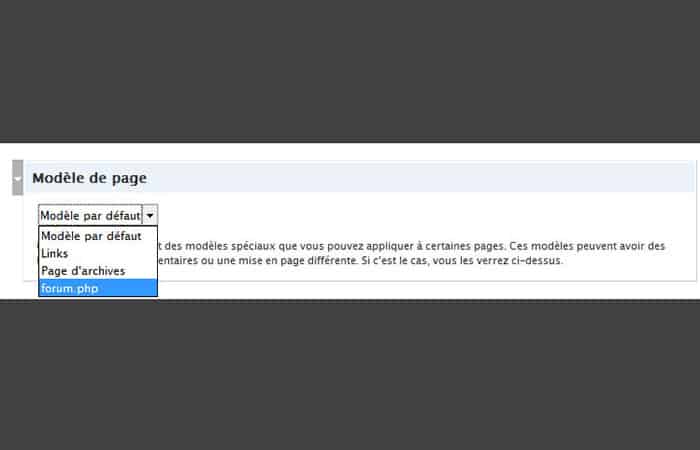
- Paso 3: Publica la página. ¡Tú foro ya está creado! Para acceder a él, ingresa el nombre de tu blog seguido de una barra y luego foro o abra el módulo Foro y luego haz clic en el ícono Ir al foro.

Si todo funciona, tu foro ya está operativo… al menos en teoría porque todavía tenemos que configurarlo en profundidad para que sea utilizable por ti pero también por estos usuarios.
También te puede interesar leer sobre: Cómo Agregar Cookies A WordPress Sin Plugin (Con Y Sin Complemento)
Conclusión
Como puedes ver, esta es la manera de crear un foro en WordPress. Este método es la forma más simple de integrar foros a tus webs. También existen otros complementos de pago más fáciles de instalar, pero si quieres algo gratuito y que satisfaga tus necesidades, esta es el mejor método. Esperamos haberte ayudado con esta información.
Me llamo Javier Chirinos y soy un apasionado de la tecnología. Desde que tengo uso de razón me aficioné a los ordenadores y los videojuegos y esa afición terminó en un trabajo.
Llevo más de 15 años publicando sobre tecnología y gadgets en Internet, especialmente en mundobytes.com
También soy experto en comunicación y marketing online y tengo conocimientos en desarrollo en WordPress.